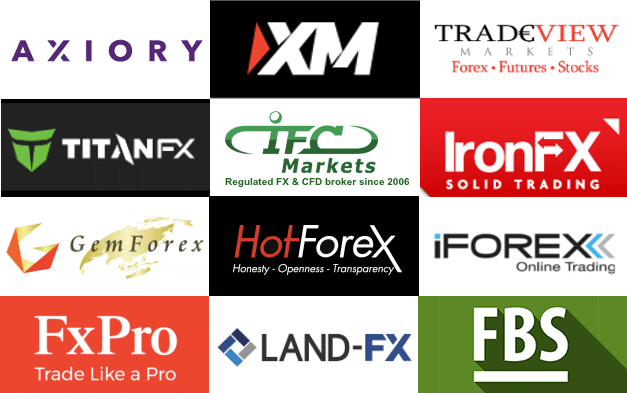公式サイト:https://titanfx.com/ja
TITAN FX(タイタンFX)には、仮想資金を使って取引できるデモ口座があります。
リアル口座に近いトレード環境なので、インジケーターを使ったテクニカル分析や、EAによる自動売買シミュレーションなどにも使えてとても便利。
この記事では、デモ口座の開設方法や注意点を初心者向けに分かりやすく解説していきます。
デモトレードは、主に次のような人にオススメです。
- これからFXを始める人。
- 初めて海外FX・MT4を利用する人。
- インジケーター・EAをテストしたい人。
TITAN FXデモ口座の特徴・注意点は以下の通りです。
TITAN FXデモ口座の特徴と注意点
- 資金不要・口座維持費など一切無し。
- デモ口座の有効期限は30日(再申込可能)。
- 全口座タイプ・取引ツールでデモトレード可能。
- 口座通貨は日本円・米ドル・ユーロ・豪ドルから選択可能。
- 最大レバレッジは選択可能。ただし途中変更は不可。
- 残高修正はMT5のみ可能(サポートへ連絡が必要)。
- 約定力はリアル口座とは異なる。
- マイページでは口座開設・管理ができない。
特にTITAN FXのデモ口座は、マイページ上で口座開設・管理はできないので注意しましょう。
また、TITAN FXの評価・評判・リアル口座の開設方法については、以下の記事をご覧ください。
-

-
TitanFXで1万円ボーナス全員プレゼント!口座開設方法・取引を始めるまでの手順・本人確認の手順など(タイタンFX)
海外FX Wiki限定のTITAN FX1万円キャッシュバックは終了しました。 次回の開催は海外FX Wiki公式ラインで告知しますので、友達追加をしてお待ちください。 以下はキャンペーン当時の情報を ...
続きを見る
TITAN FXのデモ口座開設手順
step
1公式サイトへアクセス
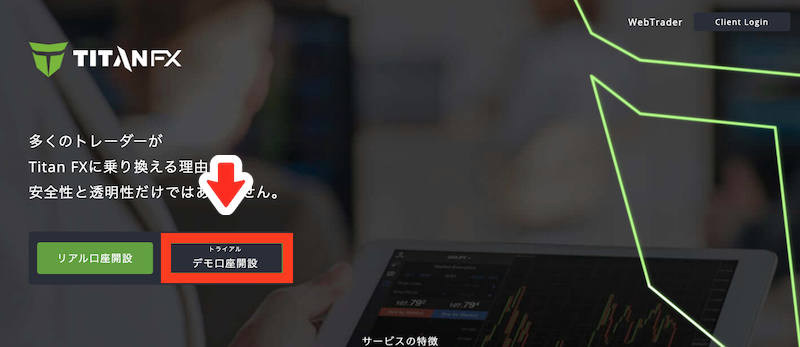
まず、TITAN FX公式サイトにアクセスし、デモ口座開設をクリックしてください。
step
2基本情報の入力
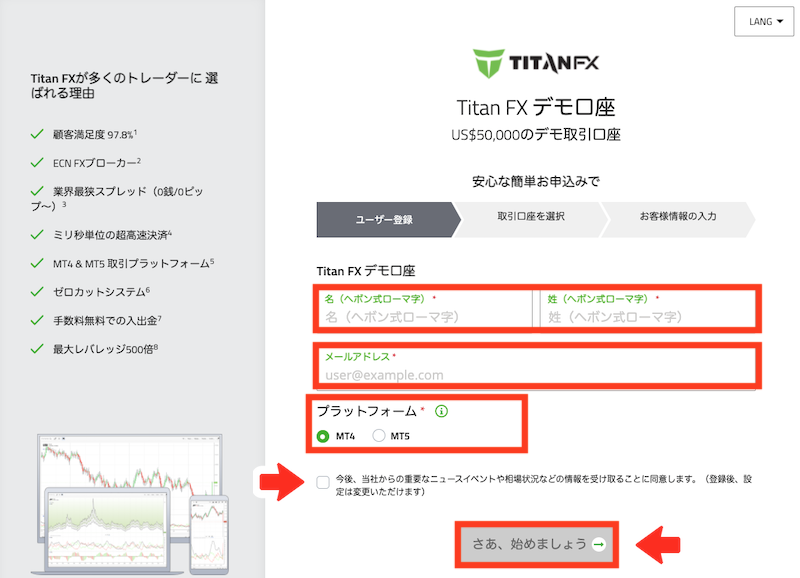
氏名・メールアドレスを入力し、プラットフォーム(取引ツール)を選択してください。
利用規約同意にチェックを入れたら、さあ、始めましょうをクリックします。
ちなみに、TITAN FXの取引ツールは、MT4(MetaTrader4)・MT5(MetaTrader5)・ウェブトレーダーの3種類から選択できます。
さらに、MT4・MT5にはWindows版・mac版・ブラウザ版・スマホアプリ版・タブレット版が存在しますが、ここではWindows版MT4での設定手順について解説します。
ポイント
スマホアプリは、Apple Store・Google Playからダウンロード可能です。
設定手順は「5分で出来る!口座開設後のMT4・MT5サーバー設定方法(パソコン・スマホ)」をご覧ください。
記事ではXM Tradingを例に操作手順を解説していますが、アプリを利用するための設定手順・操作手順はどの業者も共通です。
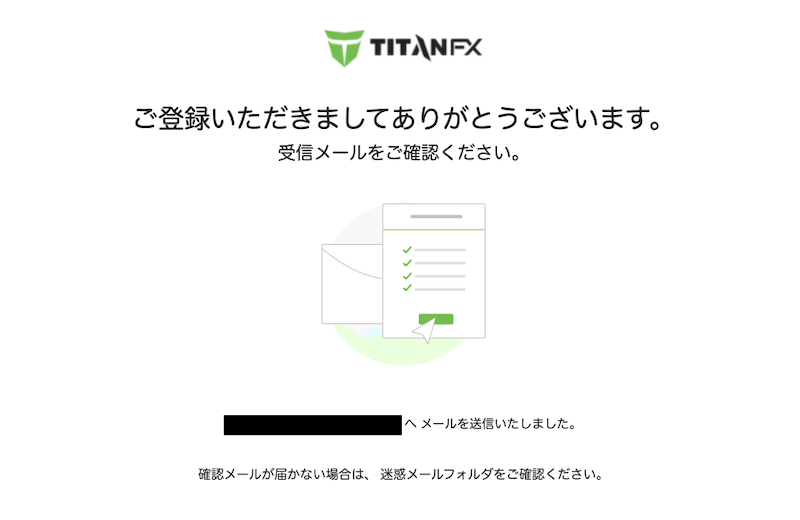
ユーザー登録が完了します。
次に、メールをチェックしてください。
step
3MT4のダウンロード
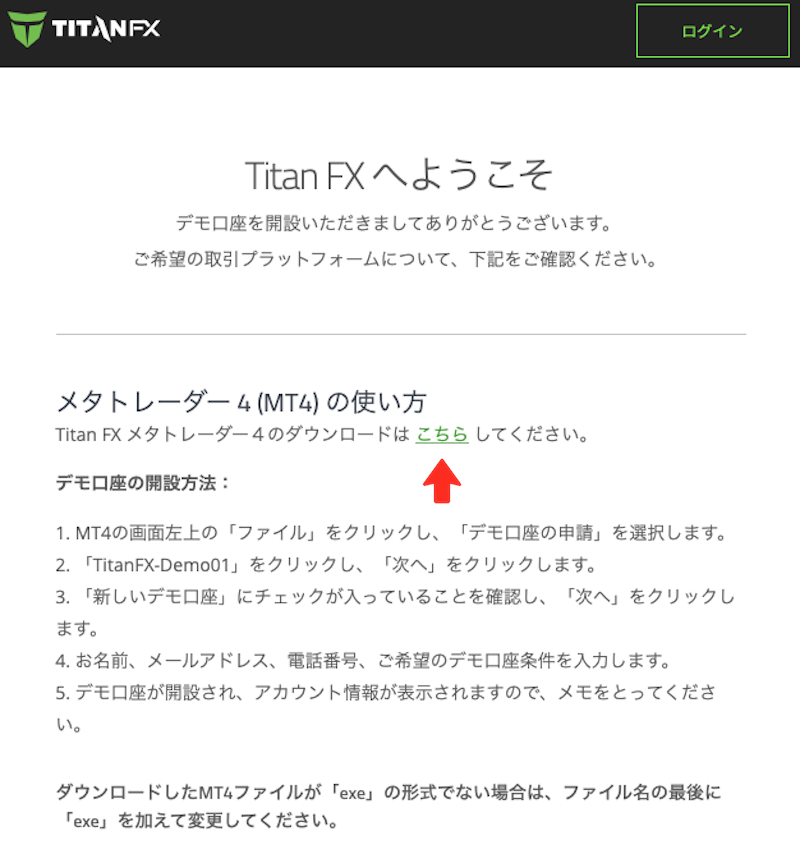
TITAN FXから届いているメール本文にあるこちらをクリックすると、自動的にインストーラがダウンロードされます。
step
4MT4のインストール
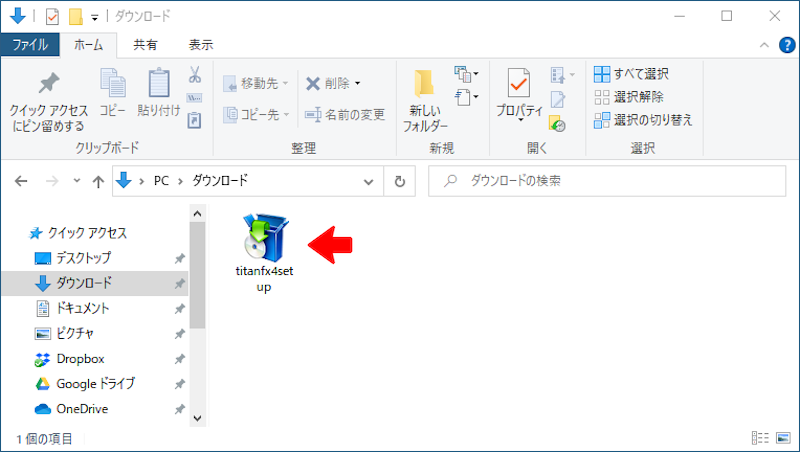
ダウンロードされたtitanfx4setup.exeをダブルクリックで開いてください。
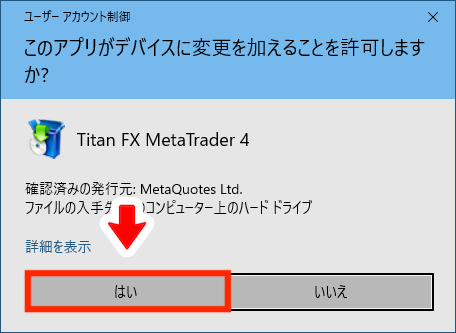
ポップアップが表示された場合は、はいをクリックします。
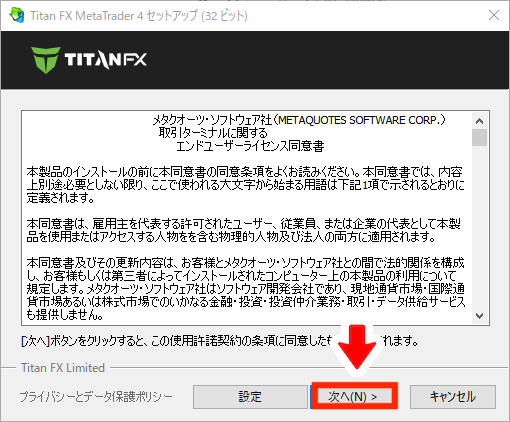
インストール画面が表示されます。
そのまま、次へをクリックするとインストールが開始されます。
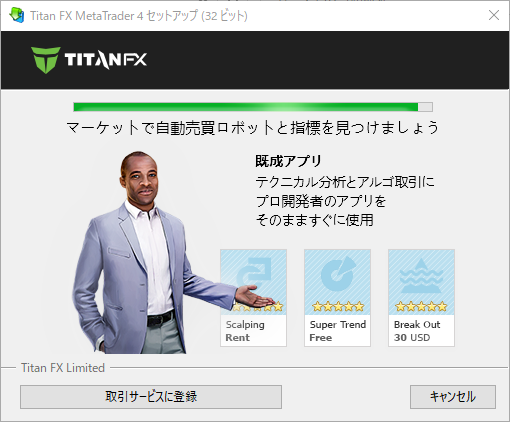
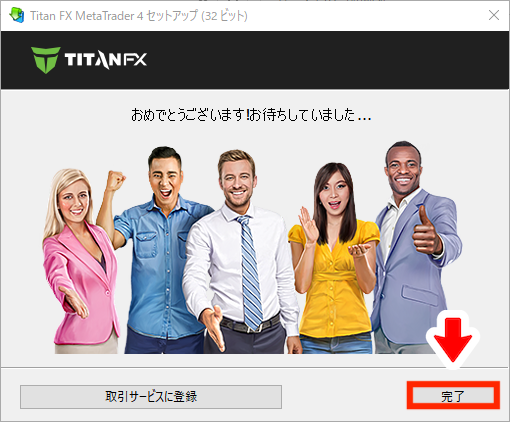
インストールが完了したら完了をクリックしてください。
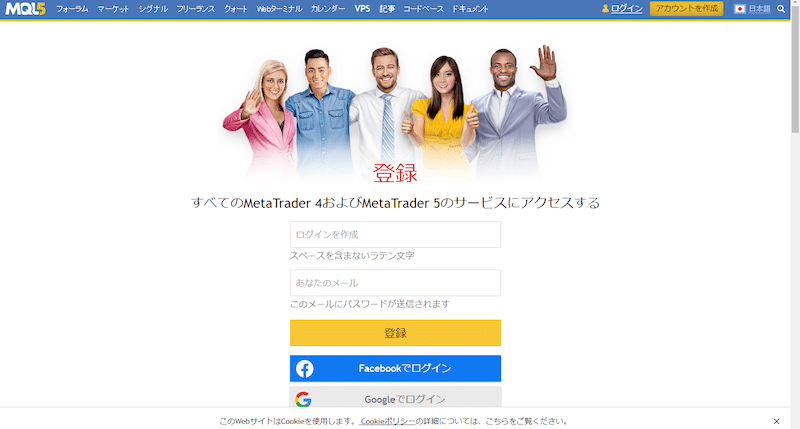
自動的にブラウザが立ち上がり、MQL5のサイトが表示されますが、これはそのまま閉じてしまってOKです。
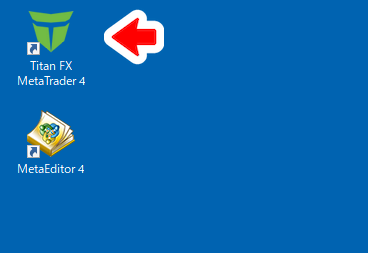
インストールが完了すると自動的にMT4が起動します。
また、デスクトップにはTitan FX Meta Trader 4のショートカットが作成されるので、次回以降はこちらのアイコンから起動してください。
ちなみに、その下にあるMetaEditor 4は普通にトレードする分には使用しません。
step
6デモアカウントの登録・ログイン
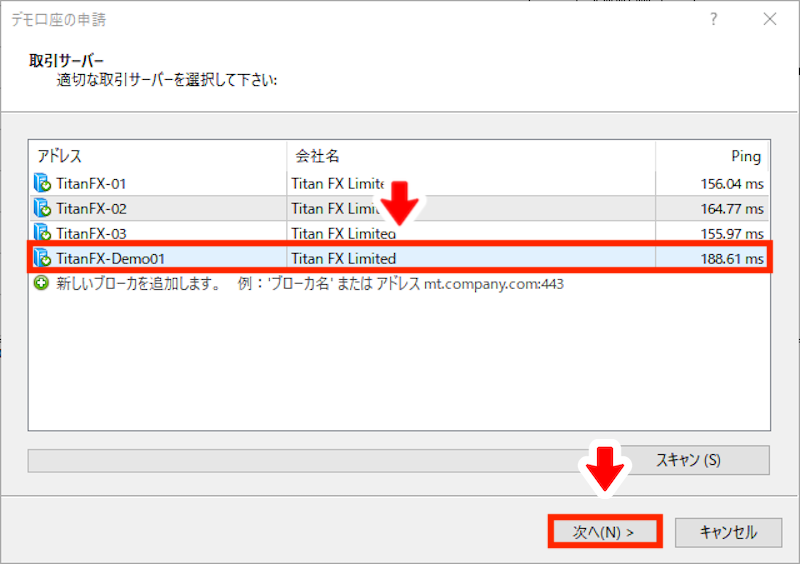
MT4初回起動時は、自動的に上記のようなサーバー選択画面が表示されます。
一覧の中からTitanFX-Demo01を選択し、次へをクリックしてください。
ちなみに、この画面はMT4上部メニューにある、ファイル>デモ口座の申請からいつでも表示できます。追加口座を登録するときに利用してください。
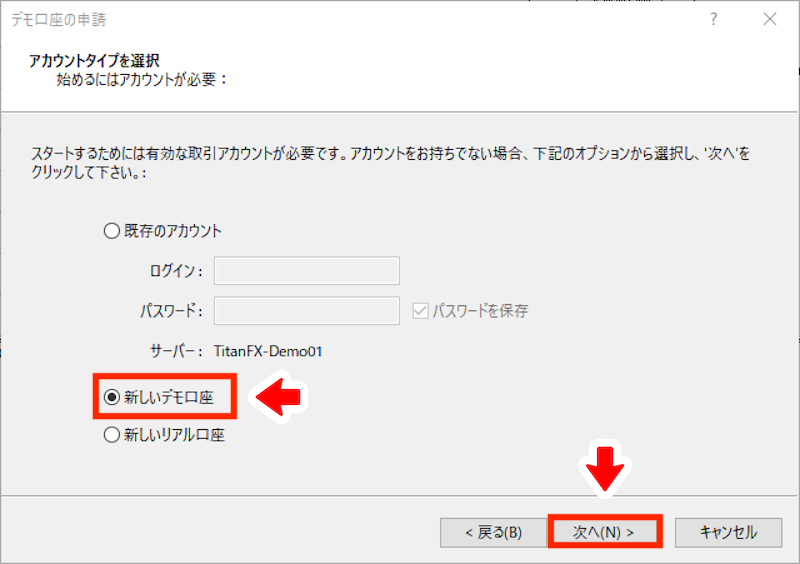
新しいデモ口座にチェックを入れたら、次へをクリックします。
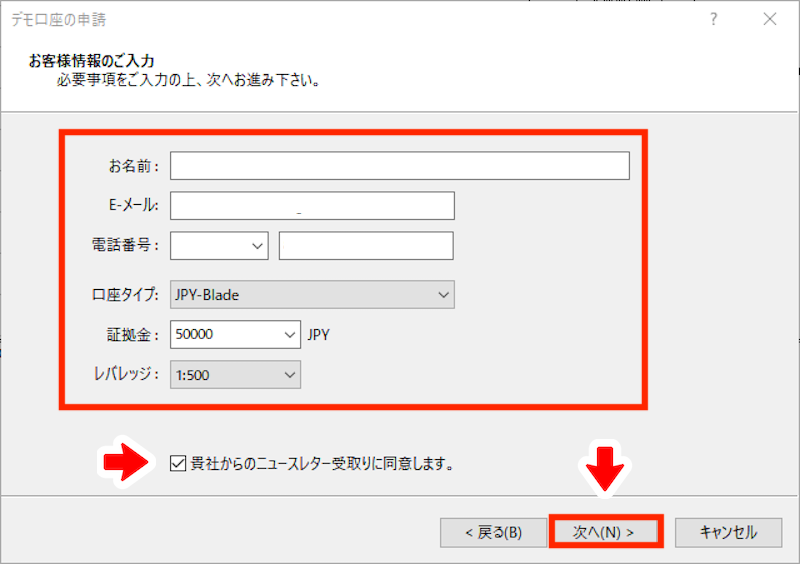
氏名・メールアドレス・電話番号を入力し、口座タイプ・証拠金・レバレッジを選択したら、ニュースレターの受取り同意にチェックを入れて、次へをクリックします。
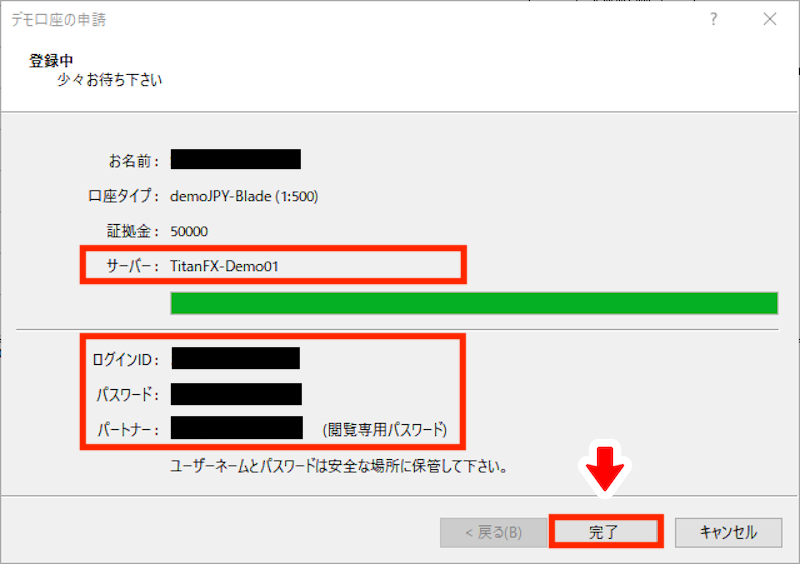
これでデモ口座の開設完了です。
ログイン情報が表示されるので、メモや画像で保存してください。
あとは、完了をクリックすれば、デモ口座の設定完了です。

MT4メイン画面の左側にログインID、右下に通信速度が表示されていれば正常にログインできています。
MT4の基本的な操作方法やトラブル対処方法などについては、以下の記事を参考にしてくださいね。
MT4・MT5の基本操作
TITAN FXのデモ口座についてよくある質問(FAQ)
デモ口座とリアル口座の違いはなんですか?
あくまでシミュレーションなので、実際の取引とは約定力が異なります。
それ以外は、リアル口座とほぼ同一条件です。
ただし、実際の資金を使いませんので、ポジション保有中の心理状態はリアルとデモでは全く異なります。
そのため、なるべく緊張感を持って取引すると練習になっていいですよ。
詳しくは「デモトレードで注意しなければいけないこと」をご覧ください。
TITAN FXデモ口座は、どの口座タイプが選べますか?
TITAN FXでは、全ての口座タイプでデモ口座を開設できます。
口座タイプは「スタンダード口座」「ブレード口座」の2種類から選択可能です。
また、取引ツールもMT4・MT5から選択可能、口座通貨も日本円・米ドル・ユーロ・豪ドルから選択可能です。
TITAN FXデモ口座は、レバレッジを変更できますか?
口座開設後にレバレッジの変更はできませんが、口座開設時に以下の中から選択できます。
1倍・25倍・50倍・100倍・200倍
250倍・300倍・400倍・500倍
TITAN FXデモ口座に、有効期限はありますか?
はい。デモ口座の有効期限は30日です。
一度期限切れになったデモ口座は復活できませんので注意してください。
ただし、ライブ口座を開設済のユーザーに限り、MT4であればサポートに連絡して有効期限を無期限化できます。
MT5は有効期限の無期限化はできませんが、最低でも30日に1度ログインしておけば、期限切れにはなりません。
TITAN FXデモ口座に、追加入金はできますか?
MT4は、できません。資金が亡くなった場合は、新たなデモ口座を作成してください。
MT5であれば、サポートに連絡すれば残高修正可能です。